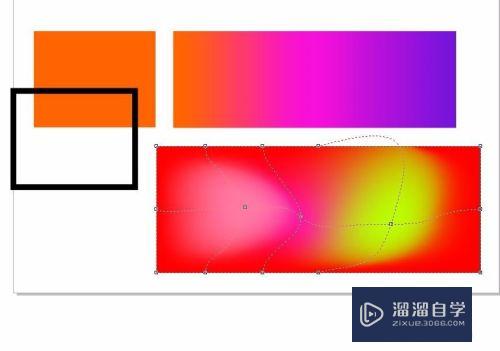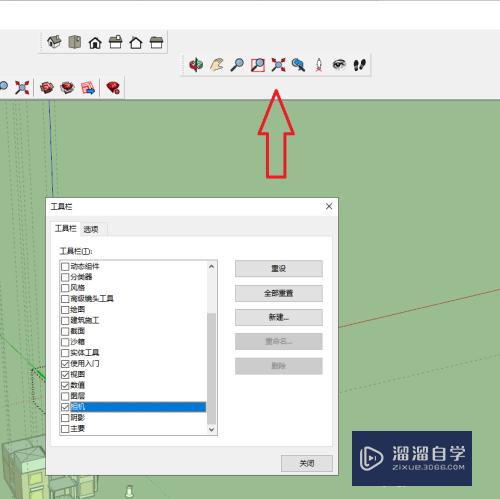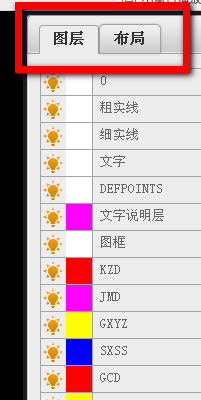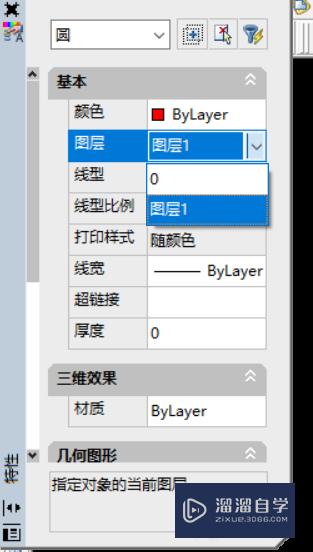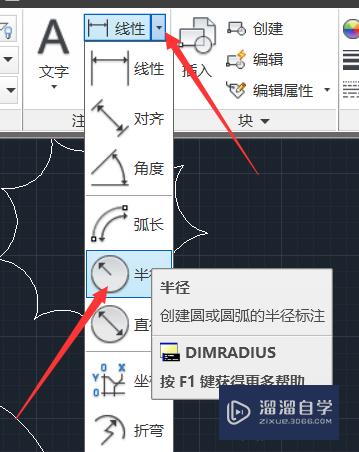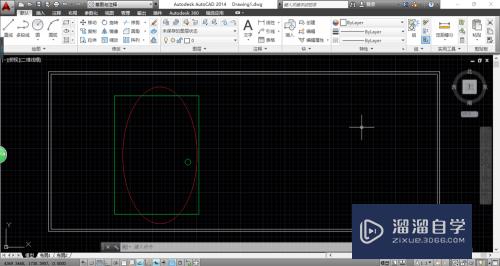PS怎么把多张图片组合拼接到一起(ps怎么把多张图片组合拼接到一起)优质
拼接照片有很多软件可以做到。那么PS如何将多张照片组合拼接到一起呢?很简单。下面小渲就带大家一起来看看方法。希望本文内容能够给大家带来帮助。
工具/软件
硬件型号:华为笔记本电脑MateBook 14s
系统版本:Windows7
所需软件:PS CS6
方法/步骤
第1步
首先打开ps软件。点击文件——新建
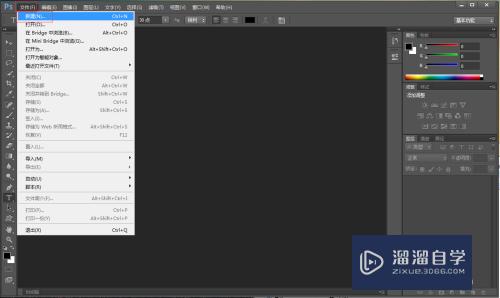
第2步
新建一个画布。大小根据自己需求调整。我这里高30。宽18。是长方形的
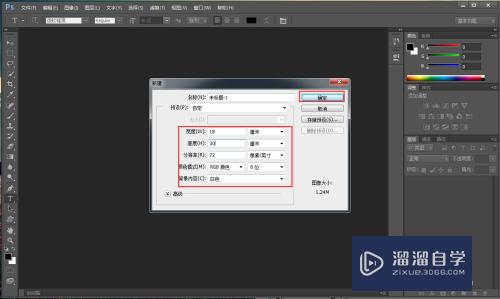
第3步
然后拖入进你要拼接的第一张图片。ctrl+t调整位置和形状。大小等
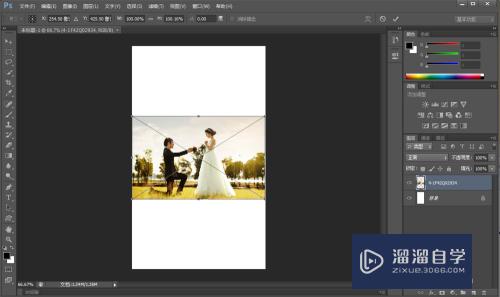
第4步
调整好以后点击右上角的提交变换进行保存
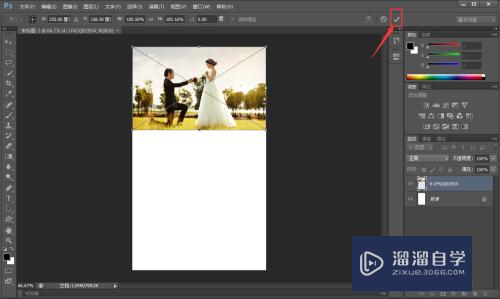
第5步
然后同理拖入第二张图片。调整位置和大小。提交变换
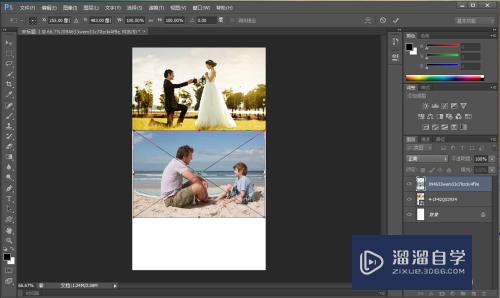
第6步
最后第三张。第四张等等。调整位置和大小。然后就可以进行保存。也就拼接好了!

以上关于“PS怎么把多张图片组合拼接到一起(ps怎么把多张图片组合拼接到一起)”的内容小渲今天就介绍到这里。希望这篇文章能够帮助到小伙伴们解决问题。如果觉得教程不详细的话。可以在本站搜索相关的教程学习哦!
更多精选教程文章推荐
以上是由资深渲染大师 小渲 整理编辑的,如果觉得对你有帮助,可以收藏或分享给身边的人
本文标题:PS怎么把多张图片组合拼接到一起(ps怎么把多张图片组合拼接到一起)
本文地址:http://www.hszkedu.com/61898.html ,转载请注明来源:云渲染教程网
友情提示:本站内容均为网友发布,并不代表本站立场,如果本站的信息无意侵犯了您的版权,请联系我们及时处理,分享目的仅供大家学习与参考,不代表云渲染农场的立场!
本文地址:http://www.hszkedu.com/61898.html ,转载请注明来源:云渲染教程网
友情提示:本站内容均为网友发布,并不代表本站立场,如果本站的信息无意侵犯了您的版权,请联系我们及时处理,分享目的仅供大家学习与参考,不代表云渲染农场的立场!